Ce wikiHow vous apprend à faire clignoter la lumière LED de votre iPhone lorsque vous recevez un message texte.
Première partie de deux:
Activation des notifications pour les messages
-
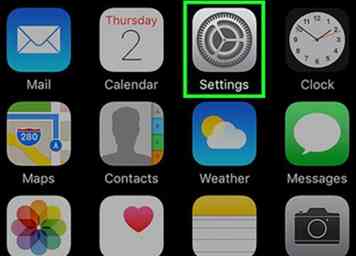 1 Ouvrez les paramètres de votre iPhone. C'est une application grise sur l'écran d'accueil qui contient une image d'engrenages (⚙️).
1 Ouvrez les paramètres de votre iPhone. C'est une application grise sur l'écran d'accueil qui contient une image d'engrenages (⚙️). -
 2 Robinet Les notifications. C'est près du haut du menu, à côté d'une icône rouge contenant un carré blanc.
2 Robinet Les notifications. C'est près du haut du menu, à côté d'une icône rouge contenant un carré blanc. -
 3 Faites défiler et appuyez sur messages. Les applications sont répertoriées par ordre alphabétique.
3 Faites défiler et appuyez sur messages. Les applications sont répertoriées par ordre alphabétique. -
 4 Faites glisser le bouton à côté de "Autoriser les notifications" à la position "On". C'est en haut de l'écran et devient vert. Cela permet à l'application de vous envoyer des notifications.
4 Faites glisser le bouton à côté de "Autoriser les notifications" à la position "On". C'est en haut de l'écran et devient vert. Cela permet à l'application de vous envoyer des notifications. - Activer Afficher sur l'écran de verrouillage pour autoriser les notifications à l'écran lorsque votre appareil est verrouillé.
Deuxième partie de deux:
Activation des flashs LED pour les notifications
-
 1 Ouvrez les paramètres de votre iPhone. C'est une application grise sur l'écran d'accueil qui contient une image d'engrenages (⚙️).
1 Ouvrez les paramètres de votre iPhone. C'est une application grise sur l'écran d'accueil qui contient une image d'engrenages (⚙️). -
 2 Robinet Général. C'est près du haut de l'écran à côté d'une icône de vitesse grise (⚙️).
2 Robinet Général. C'est près du haut de l'écran à côté d'une icône de vitesse grise (⚙️). -
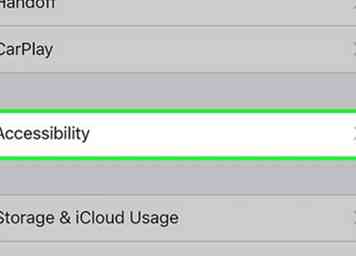 3 Robinet Accessibilité. C'est une section autonome près du centre du menu.
3 Robinet Accessibilité. C'est une section autonome près du centre du menu. -
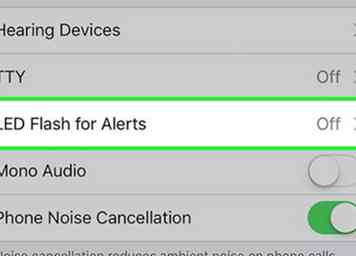 4 Faites défiler et appuyez sur Flash LED pour alertes. C'est en bas du menu dans la section "Audition".
4 Faites défiler et appuyez sur Flash LED pour alertes. C'est en bas du menu dans la section "Audition". -
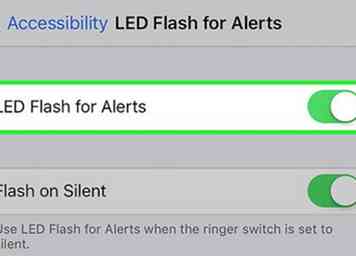 5 Faites glisser le bouton à côté de "LED Flash for Alerts" à la position "On". Il deviendra vert. Assurez-vous que vous avez Flash sur Silent commuté sur la position "On".
5 Faites glisser le bouton à côté de "LED Flash for Alerts" à la position "On". Il deviendra vert. Assurez-vous que vous avez Flash sur Silent commuté sur la position "On". - Flash LED pour alertes ne fonctionne que lorsque votre iPhone est en veille ou en mode "verrouillé".
Facebook
Twitter
Google+
 Minotauromaquia
Minotauromaquia
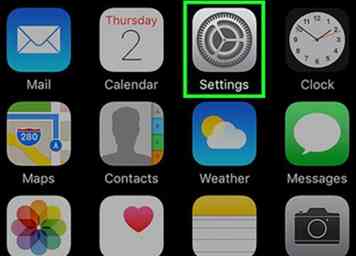 1 Ouvrez les paramètres de votre iPhone. C'est une application grise sur l'écran d'accueil qui contient une image d'engrenages (⚙️).
1 Ouvrez les paramètres de votre iPhone. C'est une application grise sur l'écran d'accueil qui contient une image d'engrenages (⚙️).  2 Robinet
2 Robinet  3 Faites défiler et appuyez sur
3 Faites défiler et appuyez sur  4 Faites glisser le bouton à côté de "Autoriser les notifications" à la position "On". C'est en haut de l'écran et devient vert. Cela permet à l'application de vous envoyer des notifications.
4 Faites glisser le bouton à côté de "Autoriser les notifications" à la position "On". C'est en haut de l'écran et devient vert. Cela permet à l'application de vous envoyer des notifications.  1 Ouvrez les paramètres de votre iPhone. C'est une application grise sur l'écran d'accueil qui contient une image d'engrenages (⚙️).
1 Ouvrez les paramètres de votre iPhone. C'est une application grise sur l'écran d'accueil qui contient une image d'engrenages (⚙️).  2 Robinet
2 Robinet 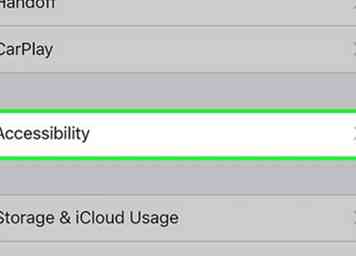 3 Robinet
3 Robinet 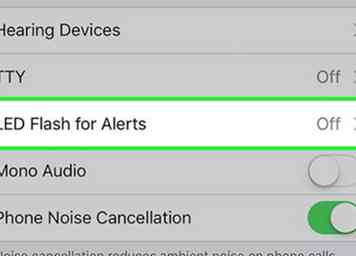 4 Faites défiler et appuyez sur
4 Faites défiler et appuyez sur 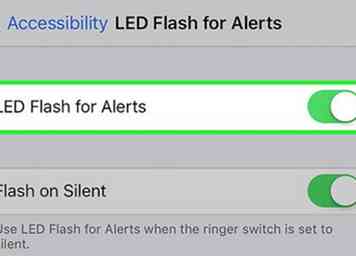 5 Faites glisser le bouton à côté de "LED Flash for Alerts" à la position "On". Il deviendra vert. Assurez-vous que vous avez Flash sur Silent commuté sur la position "On".
5 Faites glisser le bouton à côté de "LED Flash for Alerts" à la position "On". Il deviendra vert. Assurez-vous que vous avez Flash sur Silent commuté sur la position "On".